

É possível executar a recuperação avançada de falhas no Windows 2003 e no Windows XP de 64 bits usando o agente de cliente.
Para executar a recuperação avançada de falhas
Um prompt é aberto.
É exibida uma mensagem na parte inferior da tela solicitando o pressionamento da tecla F2 para iniciar a recuperação automática do sistema.
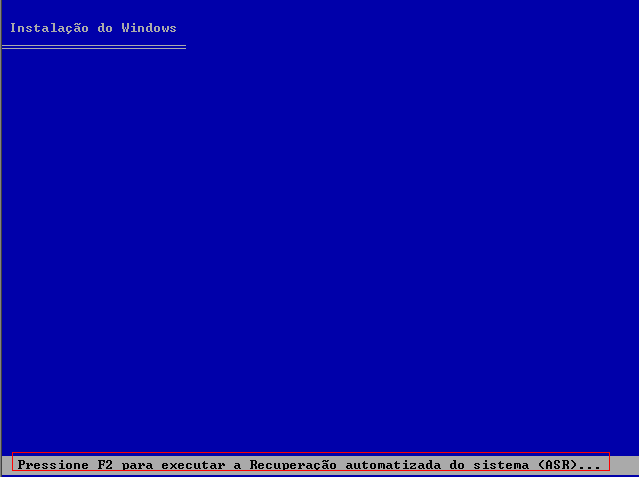
A GUI da recuperação automatizada do sistema do Windows é exibida.
Importante: você deve pressionar a tecla F2, caso contrário, o procedimento de instalação normal do Windows será iniciado.
As partições do sistema e de inicialização são formatadas e os arquivos necessários são copiados no disco rígido.
Os drivers do dispositivo e os protocolos de rede são instalados. O sistema operacional formata a tela de volumes.
Importante: Não pressione Enter, Esc ou Alt-F4 e nem interrompa o procedimento de formatação dos volumes no Windows XP ou WIndows 2003, isso interromperia o processo de formatação e os dados nesses volumes não seriam restaurados.
O DRLAUNCH é iniciado automaticamente. Ele copia os arquivos de mídia fornecidos e inicia o assistente da recuperação avançada de falhas de 64 bits.
O ADRMAIN.exe da GUI da ADR inicia a execução e lê as informações da recuperação de falhas.
No modo expresso:
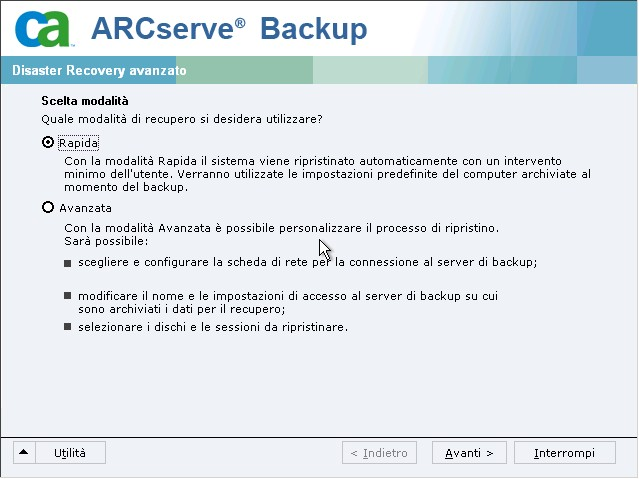
A caixa de diálogo Inserir senha caroot é aberta.
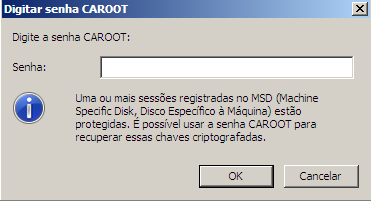
Caso a sessão de recuperação de falhas tenha de ser restaurada durante esse período, será pedida a senha CAROOT.
Observação: essa senha é necessária para trabalhar com senha de sessão salva ou chave de criptografia para restaurar sessões criptografadas ou protegidas por senha. Digite a senha caroot correta, se for necessário, para evitar ter de descriptografar cada sessão manualmente.
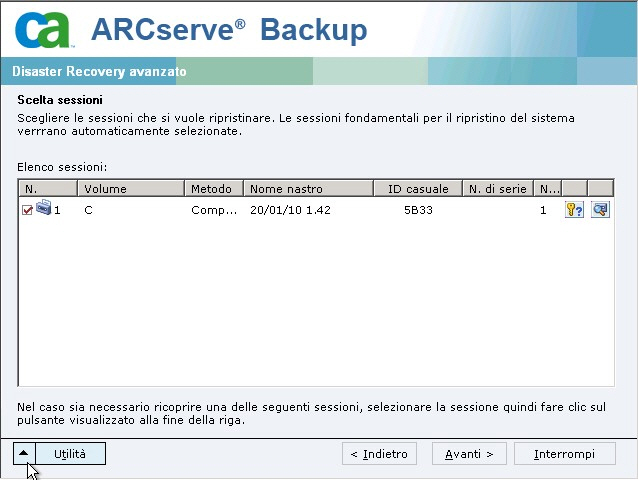
No modo avançado:
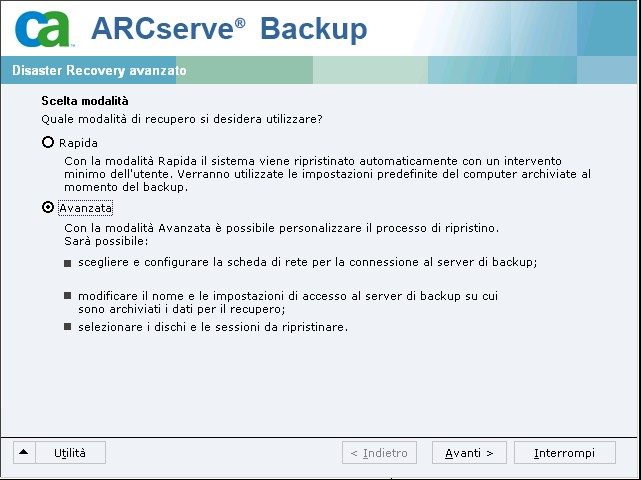
A caixa de diálogo Inserir senha caroot é aberta.
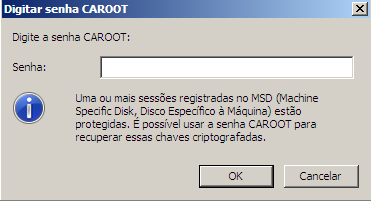
A caixa de diálogo Conexões de rede é aberta, seguida pela caixa de diálogo Sessão.
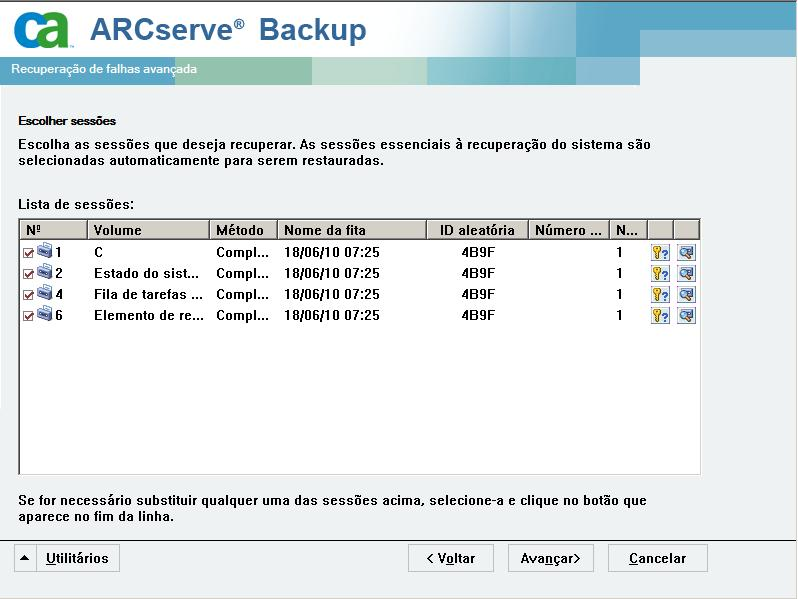
É possível digitar a senha de cada sessão, dependendo do status de cada chave no final de cada linha da caixa de diálogo Atribuição de sessão. Os tipos de chaves são:
A caixa de diálogo Resumo é aberta.
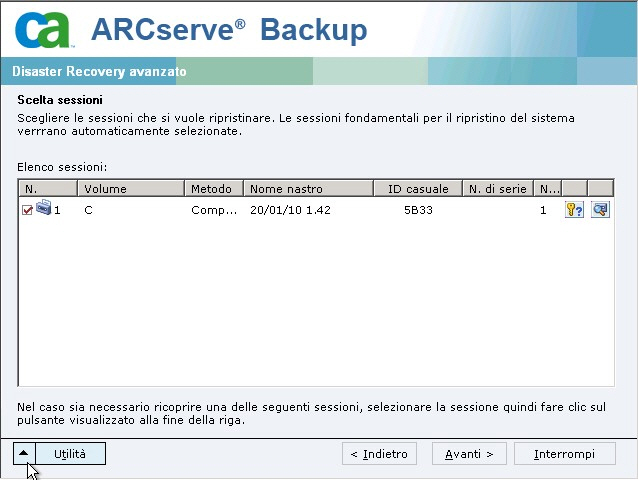
Os dados são copiados das sessões especificadas nas partições especificadas. Uma barra indica o andamento do processo de restauração.
Observação: a maioria dos programas de 32 bits do Windows, como regedit.exe, pode ser executada na janela de prompt do DOS. Clique em Utilitários e selecione Executar para abrir uma janela de console da linha de comando do Windows.
O processo de recuperação de falhas está concluído.
Observação: é possível usar o atalho de teclado Shift+ r no assistente de Recuperação de falhas para reiniciar.
Quando o computador é reiniciado, é restaurado para o estado em que estava no momento do ultimo backup completo.
Importante: se o banco de dados do CA ARCserve Backup estiver instalado neste computador e ele não for o servidor principal do CA ARCserve Backup, é necessário executar o assistente de recuperação de banco de dados do ARCserve. Para obter mais informações sobre o assistente de recuperação de banco de dados do ARCserve, consulte o tópico Recuperar o banco de dados do CA ARCserve Backup usando o Assistente de recuperação de banco de dados do ARCServe, no Guia de Administração do CA ARCserve Backup.
Observação: para executar as opções de instalação e reinicialização no assistente de recuperação de falhas, ao usar caixas de diálogo de dispositivos de backup USB, use as seguintes teclas de atalho:
|
Copyright © 2013 CA.
Todos os direitos reservados.
|
|